Cómo ver Twitch en Roku

- 913
- 178
- Sra. María Teresa Rentería
¿Eres un fanático de Twitch y quieres lanzar tus transmisiones de contracción favoritas a tu dispositivo Roku?? Estás de suerte. Hay varias formas de ver Twitch en Roku, incluido el uso de sus dispositivos móviles para lanzar sus transmisiones.
Twitch actualmente no tiene un canal oficial disponible para Roku, pero algunas soluciones le permiten acceder a su aplicación de transmisión favorita en sus diversos dispositivos Roku.
Tabla de contenido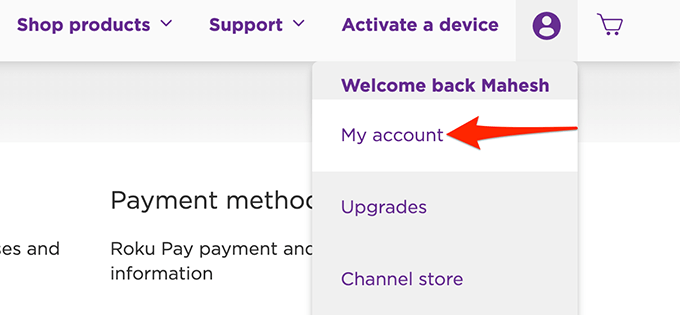
- En la página de mi cuenta, debajo del Administrar cuenta Sección a la izquierda, seleccione Agregar canal con un código.
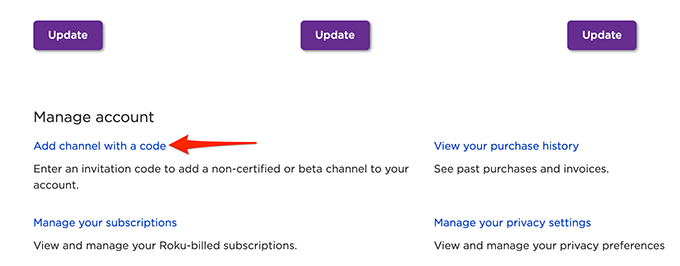
- Ingrese el texto a continuación en el campo de texto en la siguiente pantalla: Twitchtv
- Seleccionar No soy un robot de la sección Recaptcha y luego seleccione Agregar canal.
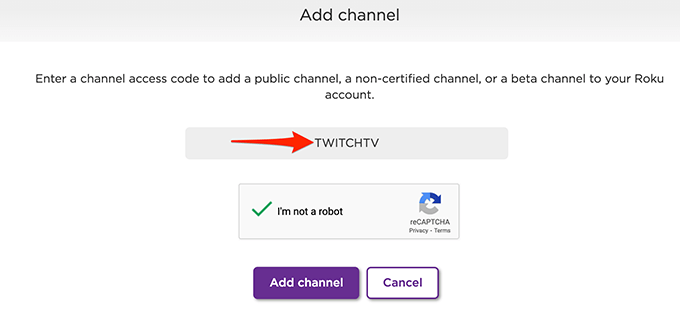
- Seleccionar DE ACUERDO en la ventana de advertencia que aparece.
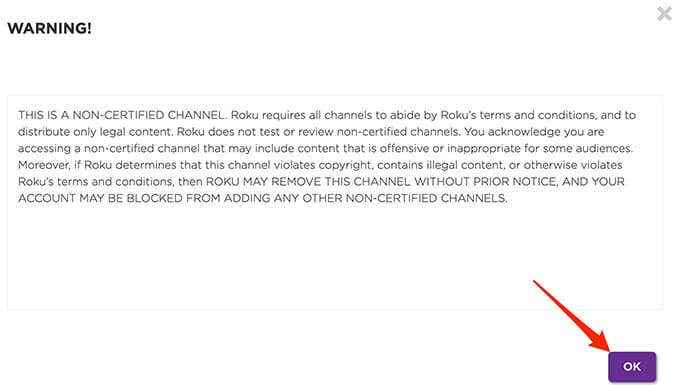
- Elegir Sí, agregar canal en la siguiente ventana.
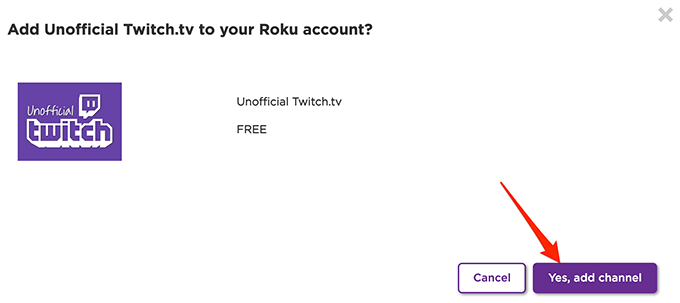
Twitch no oficial ahora debe agregarse a su roku.
Conéctese al canal oficial de Twitch
Para usar este canal para obtener el canal oficial de Twitch:
- En su dispositivo Roku, inicie el recién agregado Contracción no oficial canal.
- En el canal, verás un Canal de twitch no oficial ahora disponible inmediato. Seleccionar Sí.

- Roku lo llevará a la pantalla oficial del canal Twitch. Aquí, seleccione Agregar canal Para agregar el canal oficial a su roku.
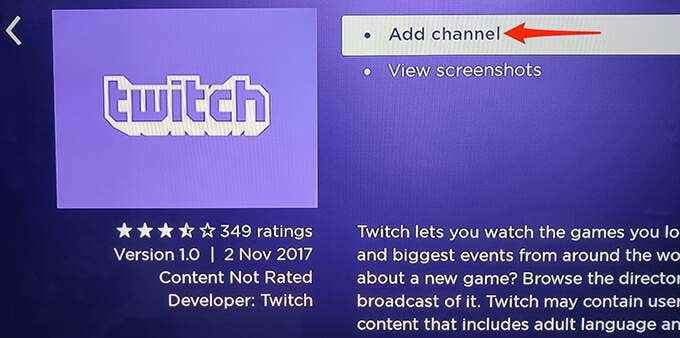
- Ingrese el código para la verificación y seleccione DE ACUERDO.
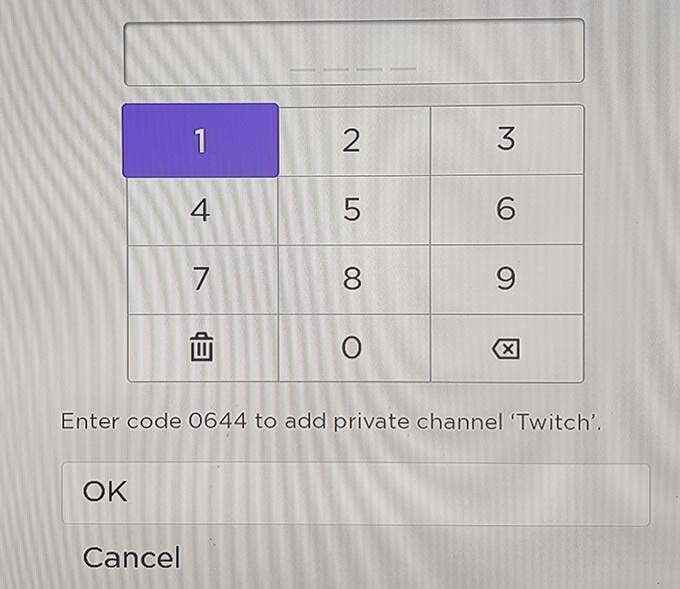
Ahora tiene el canal de twitch oficial instalado en su roku.
Usando el canal de twitch no oficial/oficial
Para usar este canal:
- Iniciar el recién instalado Contracción nerviosa canal.
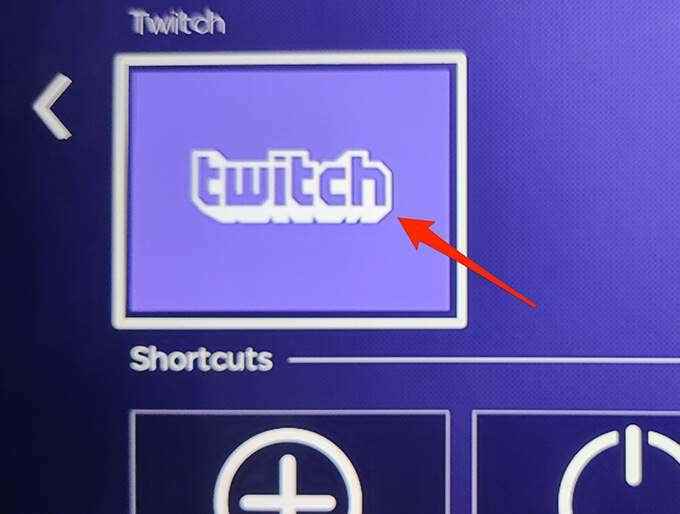
- Inicie sesión en su cuenta para acceder a su contenido personalizado.
- Empiece a ver sus transmisiones favoritas.
Y eso es todo lo que hay.
Mira Twitch en Roku usando un canal no oficial
Si el canal de twitch oficial no funciona en su roku por alguna razón, hay un cliente de twitch no oficial que puede usar. Este cliente se llama Twoku, Y puede usar esto para transmitir su contenido de contracción favorito en su dispositivo Roku.
Nuevamente, TWOKU es un canal privado, por lo que deberá acceder al sitio web de Roku para agregar este canal a su dispositivo.
- Inicie el sitio Roku en un navegador en su computadora e inicie sesión en su cuenta de Roku.
- Seleccione su cuenta de perfil en la esquina superior derecha y elija Mi cuenta.
- Selecciona el Agregar canal con un código opción en la página que sigue.
- En el Código de acceso al canal Tipo de campo Twoku. Luego, confirme recaptcha y seleccione Agregar canal.
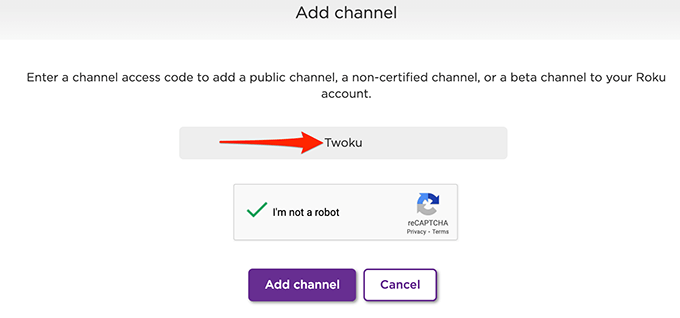
- Elegir DE ACUERDO en el cuadro de advertencia que se abre.
- Seleccionar Sí, agregar canal en la ventana que sigue.
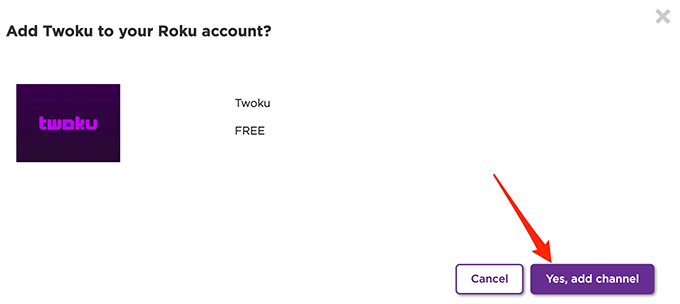
- Abra el recién agregado Twoku canal en tu roku.
- Ahora puede iniciar sesión en su cuenta de twitch y comenzar a ver sus transmisiones favoritas.
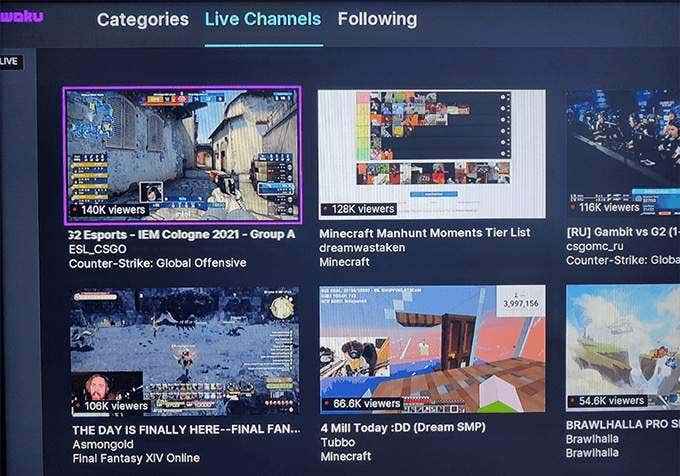
Transmita Twitch a su Roku desde un dispositivo Windows, Mac, iPhone o Android
Si los métodos anteriores no funcionaron para usted, o no le gustaría usarlos, una tercera opción para ver Twitch en Roku es lanzar una de las pantallas de su dispositivo a su Roku.
Tiene que abrir Twitch en su dispositivo Windows, Mac, iPhone o Android, fundir la pantalla de ese dispositivo a su Roku y acceder a sus transmisiones de contracción en su pantalla Roku.
La buena noticia es que Roku apoya la transmisión de todos los dispositivos anteriores. Simplemente necesita acceder a un mensaje en su Roku, y su dispositivo puede comenzar a fundir la pantalla al Roku. Solo asegúrese de que tanto su dispositivo como su Roku estén en la misma red Wi-Fi.
Mira Twitch en Roku usando una PC con Windows 10
Si usa Windows 10, puede lanzar la pantalla completa de su PC a su Roku y obtener acceso a Twitch y cualquier otra cosa que esté en la pantalla de su PC.
Para hacer esto:
- En su PC con Windows 10, seleccione el icono de notificaciones en la esquina inferior derecha.
- Seleccionar Proyecto Desde el menú que se abre.
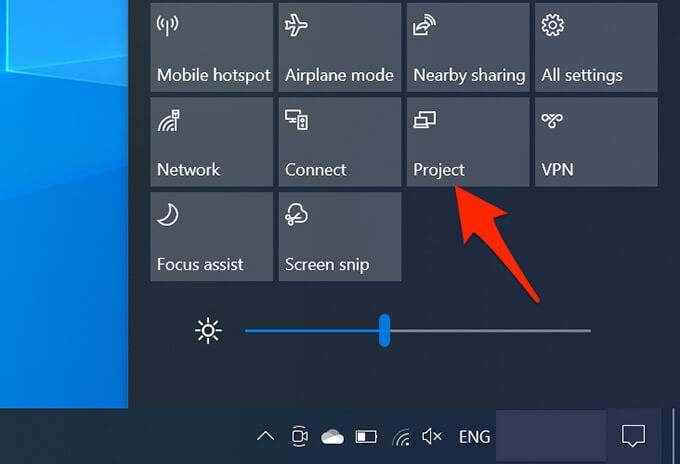
- En el menú del proyecto, elija Duplicar. Esto duplicará el contenido de la pantalla de su PC en su pantalla Roku.
- Seleccionar Conectarse a una pantalla inalámbrica en el fondo.
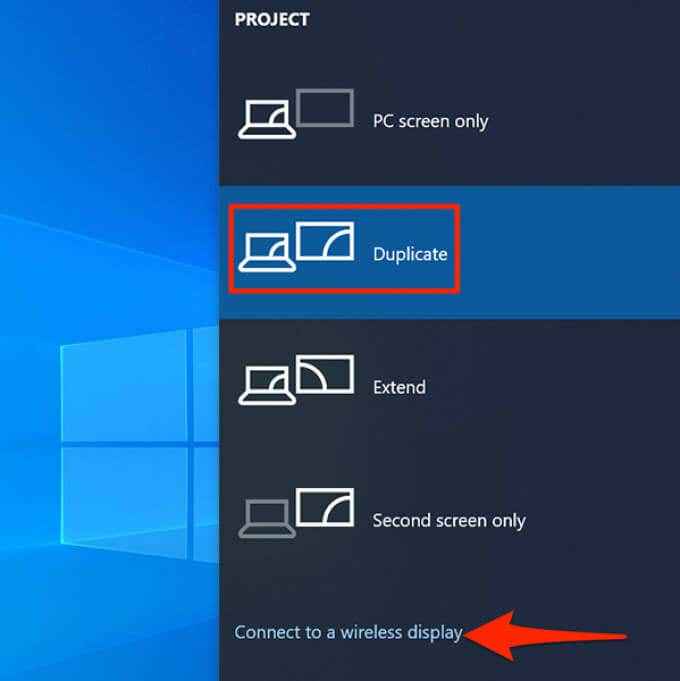
- Elija su dispositivo Roku de la lista.
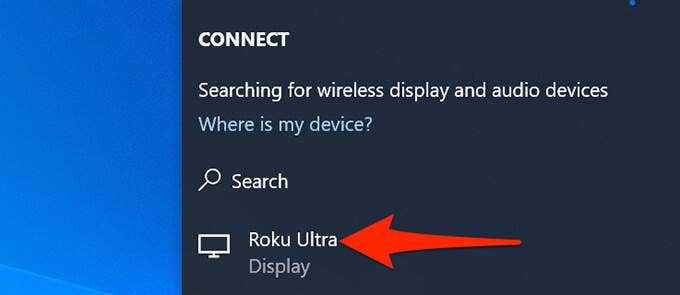
- Debe aparecer un mensaje en su roku. Seleccionar Permitir En este aviso.
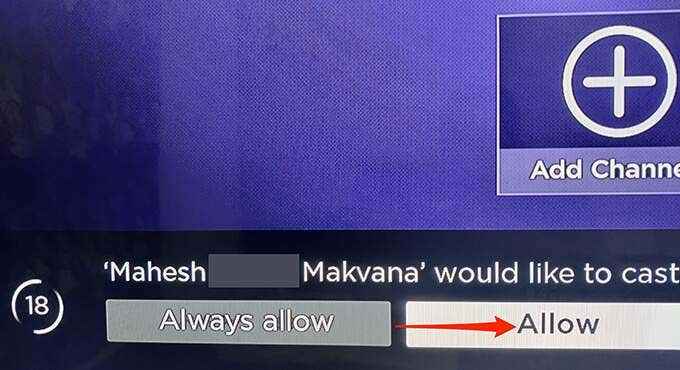
- Ahora deberías ver la pantalla de tu PC en tu roku.
- Para ver Twitch, abra un navegador web en su PC y inicie el sitio de Twitch.
- Empiece a reproducir sus transmisiones favoritas, y estos deberían aparecer en su Roku.
- Cuando haya terminado, seleccione Desconectar En la parte superior de la pantalla de su PC para dejar de fundir.
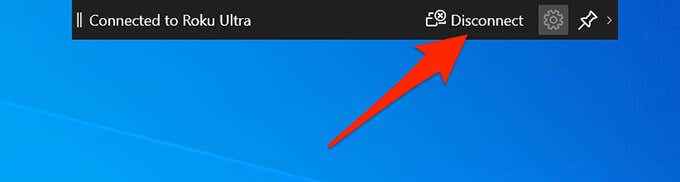
Mira Twitch en Roku usando una Mac
Usando Apple AirPlay, puede lanzar la pantalla de su Mac a su Roku y disfrutar de todas sus transmisiones de contracción favoritas en su dispositivo habilitado para Roku.
Para hacer esto:
- En la barra de menú de su Mac, seleccione la Centro de control icono y luego elegir Duplicar pantalla.
- Elija su dispositivo Roku de la lista.
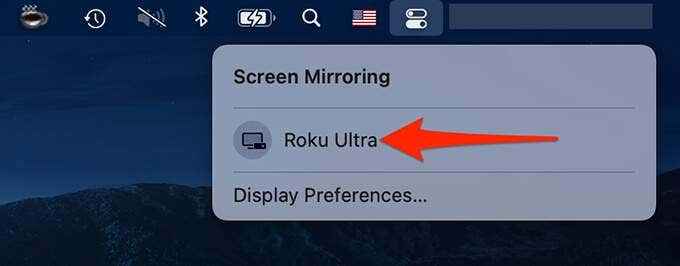
- Verá un código en la pantalla de su roku. Ingrese este código en el mensaje en su Mac y luego seleccione DE ACUERDO.
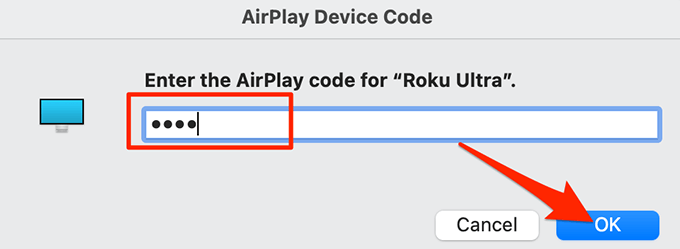
- Deberías ver la pantalla de tu Mac reflejada en tu roku.
- En su Mac, inicie un navegador web y diríjase al sitio de Twitch.
- Acceda a sus transmisiones y deben aparecer en su roku.
- Para dejar de fundición, seleccione el Centro de control icono en la barra de menú de Mac, elija Duplicar pantalla, y seleccione su dispositivo Roku.
Mira Twitch en Roku usando un dispositivo Android
Roku es compatible con la transmisión de dispositivos Android, y esto significa que puede iniciar la aplicación Twitch en su dispositivo Android y colocar la pantalla de su dispositivo a su Roku.
Así es como haces eso:
- Abierto Ajustes en su teléfono o tableta Android.
- Grifo Conexión de Bluetooth y dispositivo en la configuración de.
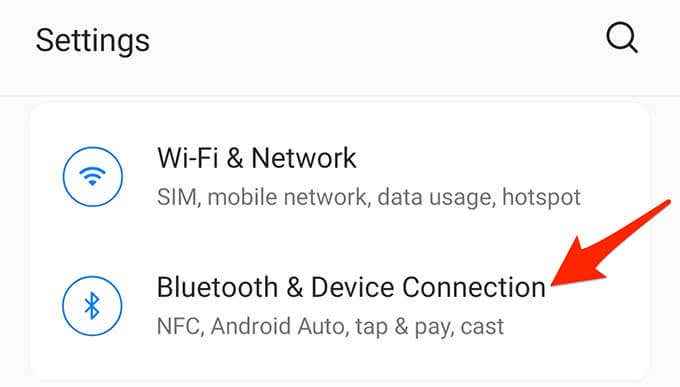
- Grifo Elenco En la siguiente pantalla.
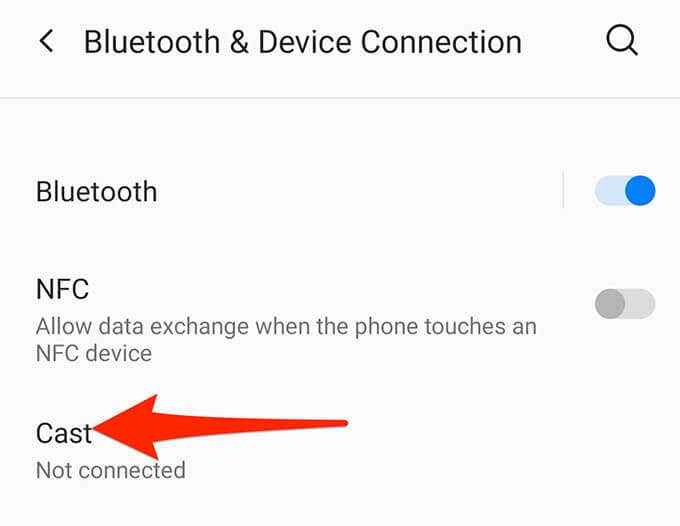
- Desde la parte superior, enciende el Habilitar la pantalla inalámbrica palanca.
- Seleccione su dispositivo Roku de la lista.
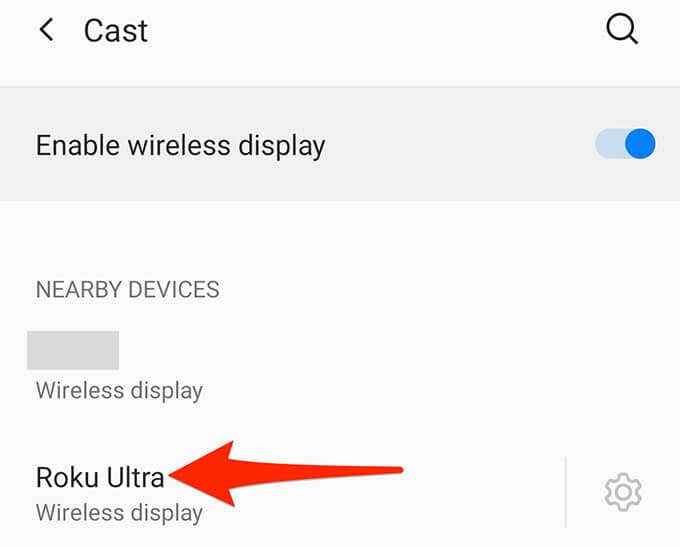
- En su roku, seleccione Permitir En el mensaje que se abre.
- Debería ver la pantalla de su dispositivo Android en su roku.
- Abra la aplicación Twitch en su dispositivo Android y reproduce una transmisión. Roku debería reflejar esta transmisión.
- Para dejar de fundición, tire hacia abajo desde la parte superior de la pantalla de su dispositivo Android y seleccione Reparto de la pantalla. Entonces, seleccione Desconectar.
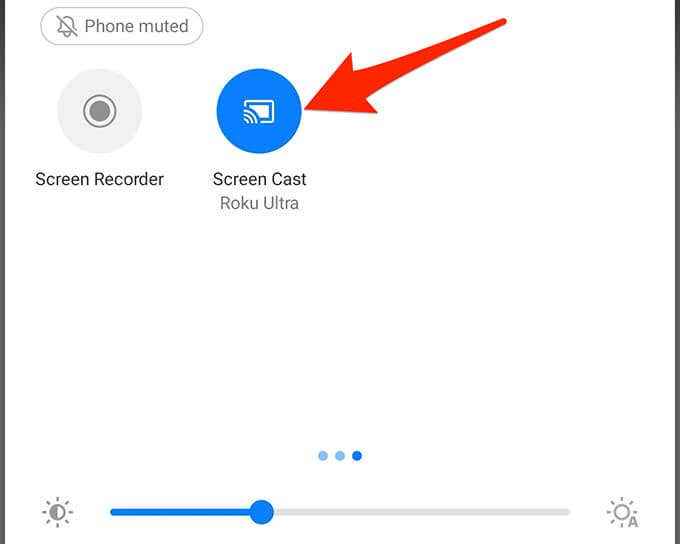
Mira Twitch en Roku usando un iPhone
Dado que Roku admite AirPlay, puede reflejar la pantalla de su iPhone a su Roku y acceder a Twitch en su dispositivo Roku.
Para habilitar esto:
- Abre el Centro de control en tu iPhone y toque Duplicar pantalla.
- Seleccione su dispositivo Roku en la lista.
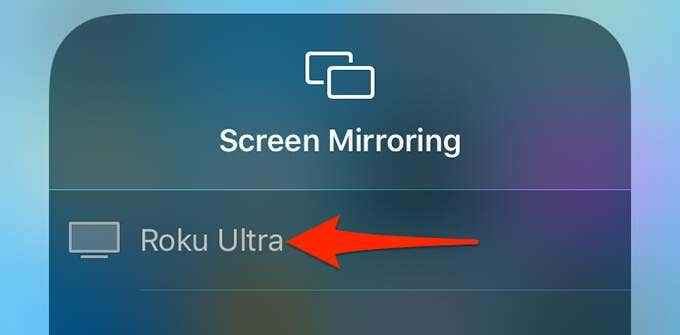
- Aparecerá un código en su roku. Ingrese este código en el mensaje que aparece en su iPhone.
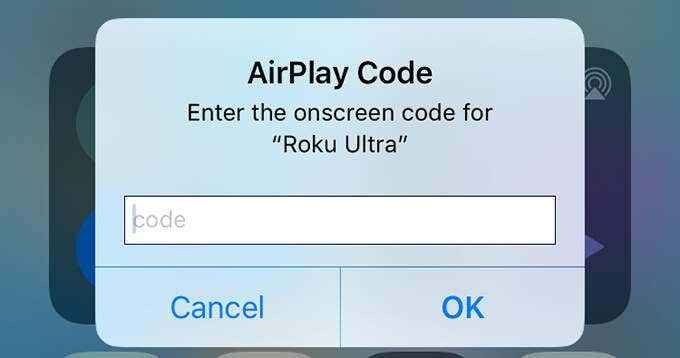
- Verás la pantalla de tu iPhone en tu Roku.
- Inicie twitch en su iPhone y disfrute de sus transmisiones en su dispositivo Roku.
Estas son algunas de las formas de obtener acceso a Twitch en un dispositivo Roku. Cuéntanos sobre tu opción preferida.
- « Cómo arreglar MSVCP140.DLL o VCRUNTIME140.DLL faltando o no se encuentra error
- Fix Amazon Fire Stick sigue reiniciando »

